En este artículo, le mostraré cómo instalar Git en Debian 10 Buster y cómo comenzar con Git. Entonces empecemos.
Instalación de Git:
Git está disponible en el repositorio oficial de paquetes de Debian 10. Por lo tanto, puede instalar fácilmente Git en Debian 10 usando el administrador de paquetes APT.
Primero, actualice la caché del repositorio de paquetes APT con el siguiente comando:
actualización de $ sudo apt
La caché del repositorio de paquetes APT debe actualizarse.
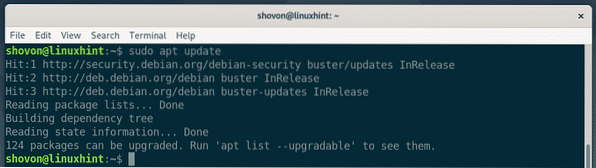
Ahora, instale Git desde el repositorio oficial de paquetes de Debian 10 con el siguiente comando:
$ sudo apt install git
Ahora presiona Y y luego presione

APT debe descargar e instalar todos los paquetes necesarios.

En este punto, Git debería estar instalado.
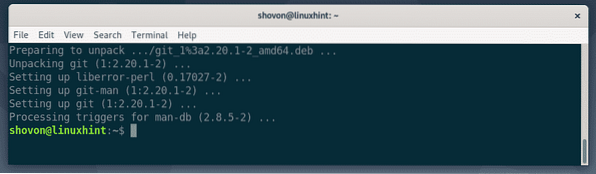
Una vez que Git esté instalado, verifique si Git está funcionando con el siguiente comando:
$ git --versionComo puede ver, estoy ejecutando Git 2.20.1 en mi máquina Debian 10. Esta funcionando correctamente.

Configuración de nombre de usuario y correo electrónico de Git global:
Lo primero que debe hacer después de instalar Git es configurar un nombre de usuario y correo electrónico de Git global. Este nombre de usuario y correo electrónico se utilizarán en sus repositorios de Git de forma predeterminada.
Para configurar un nombre de usuario de Git global, ejecute el siguiente comando:
$ git config - usuario global.nombre "YOUR_NAME"NOTA: Reemplaza YOUR_NAME con tu propio nombre.

Para configurar un correo electrónico de Git global, ejecute el siguiente comando:
$ git config - usuario global.enviar un correo electrónico a "YOUR_EMAIL"NOTA: Reemplazar TU CORREO ELECTRÓNICO con su propia dirección de correo electrónico.

Ahora, verifique si el nombre de usuario global y el correo electrónico están configurados con el siguiente comando:
$ git config --global -lComo puede ver, el mundo usuario.nombre y usuario.Email está configurado correctamente.
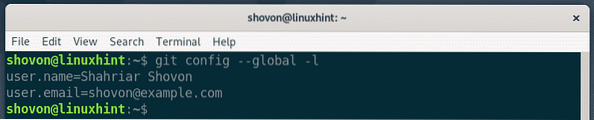
Términos de Git:
Para comprender Git, debe estar familiarizado con algunos de los términos comunes de Git.
Repositorio: Es un directorio en su computadora local o un servidor remoto donde todos los archivos de su proyecto son guardados y rastreados por Git.
Sin seguimiento: Si crea un nuevo archivo en su repositorio de Git, entonces se llama un archivo sin seguimiento en Git. A menos que le digas a git que lo rastree, Git no rastreará un archivo.
Seguimiento: Si desea que Git rastree un archivo, entonces debe decirle a Git que rastree el archivo manualmente.
Escenificado: Antes de confirmar sus cambios en el repositorio de Git, debe agregar los archivos al área de ensayo. Los archivos en el área de preparación se denominan archivos preparados.
Modificado: Si agrega un archivo en el área de preparación y modifica el archivo nuevamente antes de confirmar, entonces el archivo tendrá un estado modificado. Tendrá que agregar el archivo al área de preparación nuevamente para que pueda enviarlo.
Cometer: Mantiene una instantánea de los archivos que se encuentran en el área de preparación. Una confirmación tiene información como título, descripción, nombre del autor, correo electrónico, hash, etc.
Flujo de trabajo básico de Git:
En esta sección, le mostraré el flujo de trabajo básico de Git. Voy a crear un nuevo repositorio de Git en mi sistema de archivos local y comenzaré a desarrollar un Node simple.js en ese repositorio y usar Git para realizar un seguimiento de los cambios en mi proyecto. Entonces empecemos.
Primero, crea un nuevo directorio de proyecto hola-nodo / y navegue hasta el directorio del proyecto con los siguientes comandos:
$ mkdir hello-node$ cd hello-node /

Ahora, inicialice un nuevo repositorio de Git en el directorio del proyecto con el siguiente comando:
$ git initComo puede ver, se inicializa un nuevo repositorio de Git vacío.

Ahora, crea un nuevo archivo Hola.js y escriba las siguientes líneas de código en él.
consola.log ("Hola desde LinuxHint!”);
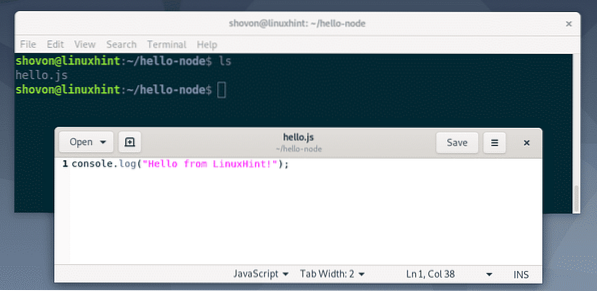
Ahora, para ver el estado de los archivos en el repositorio de Git, ejecute el siguiente comando:
estado de $ gitComo puede ver, el archivo Hola.js está marcado en rojo. Lo que significa que es un archivo sin seguimiento.
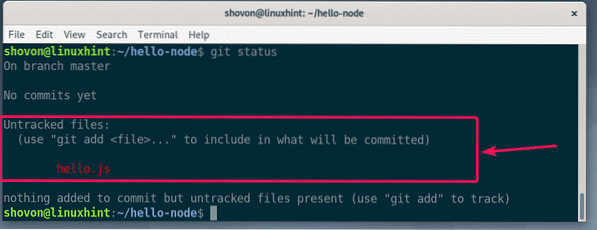
Ahora, para rastrear el archivo Hola.js, ejecute el siguiente comando:
$ git agregar hola.js
NOTA: Si tiene muchos archivos en el directorio de su proyecto que desea rastrear, entonces no tiene que ejecutar git agregar para cada uno de los archivos. En su lugar, puede ejecutar el siguiente comando para rastrearlos a todos.
$ git agregar .Ahora, verifique el estado de los archivos con el siguiente comando:
estado de $ gitComo puede ver, el archivo ahora está marcado en verde, lo que significa que Git está rastreando el archivo y el archivo está preparado. Está listo para comprometerse.

Ahora, para confirmar los cambios, ejecute el siguiente comando:
$ git commit
Se debe abrir un editor de texto. Ahora, escriba un mensaje de confirmación. Puede ser cualquier cosa. Pero debería ayudarte a recordar lo que hiciste aquí. Ignore las líneas que comienzan con #. Estos son comentarios y no se agregarán a la confirmación real.
Una vez que haya escrito el mensaje de confirmación, presione
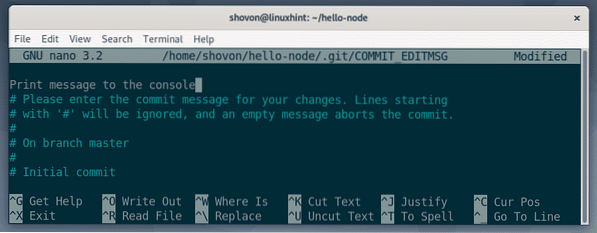
Los cambios deben confirmarse.
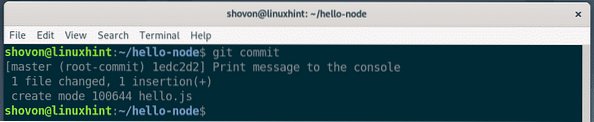
Puede enumerar todas las confirmaciones existentes con el siguiente comando:
$ git log --en líneaComo puede ver, la confirmación que agregué se enumera aquí. Cada confirmación tiene su propio hash y el hash es único en todo el proyecto. En esta confirmación en particular, el hash es 1edc2d2. Esta es la forma corta del hash. Es suficiente identificar de forma única cada confirmación.

Si desea ver la forma larga del hash, enumere las confirmaciones existentes con el siguiente comando:
$ git logComo puede ver, se enumera más información sobre cada confirmación. Además, el hash se imprime en formato largo.
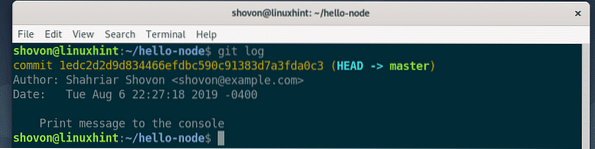
Puede modificar aún más los archivos existentes, agregar nuevos archivos, rastrearlos, organizarlos, agregar nuevas confirmaciones, etc. para desarrollar su proyecto.
Entonces, así es como instala Git en Debian 10 Buster y comienza con Git en Debian 10. Gracias por leer este artículo.
 Phenquestions
Phenquestions


